В некоторых случаях при загрузке системы возникает необходимость выполнить свой скрипт. К таким случаям относится потребность в изменении разрешения экрана, запуске определенных приложений и обновлении конкретной утилиты.
Запуск скрипта можно реализовать различными способами. Сделать это можно путем использования графической оболочки или системы инициализации systemd, используемая сейчас практически во всех дистрибутивах.
Автозагрузка за счет стандартной утилиты Ubuntu
Первое, что следует сделать, это в удобном месте создать скрипт и выполнить его:
$ sudo gedit /путь_к_скрипту/имя_скрипта.sh
#!/bin/bash
echo «Hello world»
Этот скрипт выведет на экран пользователя сообщения «Hello world». Когда программа готова, ее необходимо сделать исполняемой. Для этого используется следующая команда:
$ sudo chmod ugo+x /путь_к_скрипту/имя_скрипта.sh
Дальше в главном меню системы необходимо запустить утилиту «Автоматически запускаемые приложения».
Автозапуск в Linux
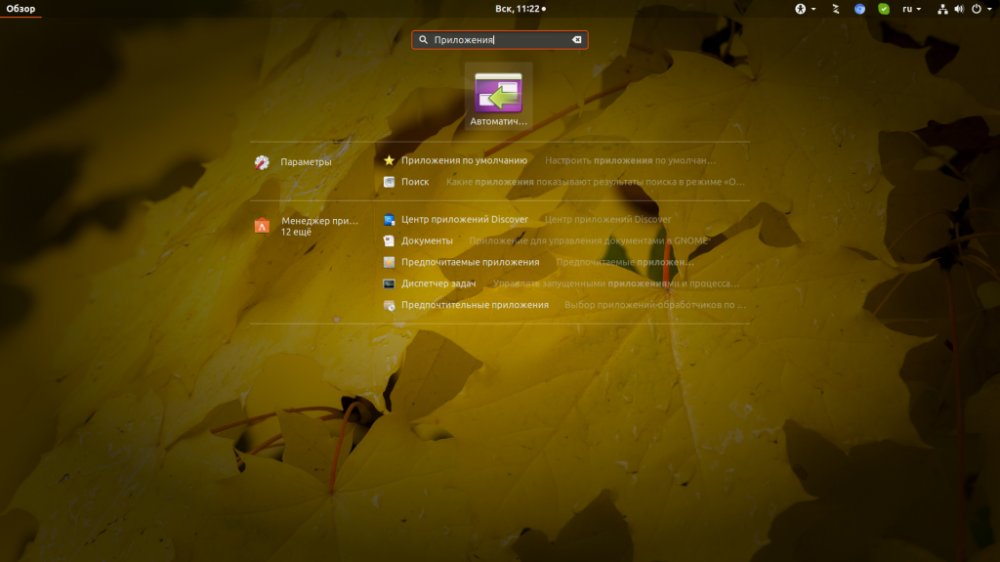
Жмем кнопку «Добавить» и вводом полный путь к файлу скрипта в поле «Команда». Можно нажать кнопку «Обзор», найти, выбрать файл скрипта и нажать «Добавить».
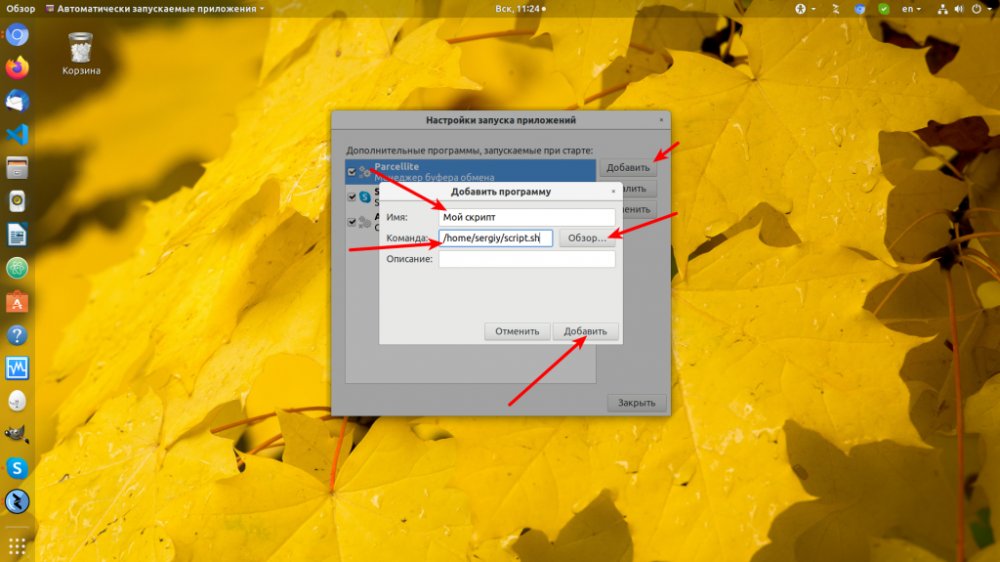
В дальнейшем программа будет исполняться каждый раз при запуске графической оболочки Ubuntu.
Автозагрузка скриптов Linux в Systemd
Воспользуйтесь специальной командой, чтобы создать файл сервиса system
sudo systemctl edit —force myscript
В этот файл необходимо добавить содержимое:
[Unit]
Description=My Script Service
After=multi-user.target
[Service]
Type=idle
ExecStart=/полный/путь/к/скрипту/имя_скрипта.sh
[Install]
WantedBy=multi-user.target
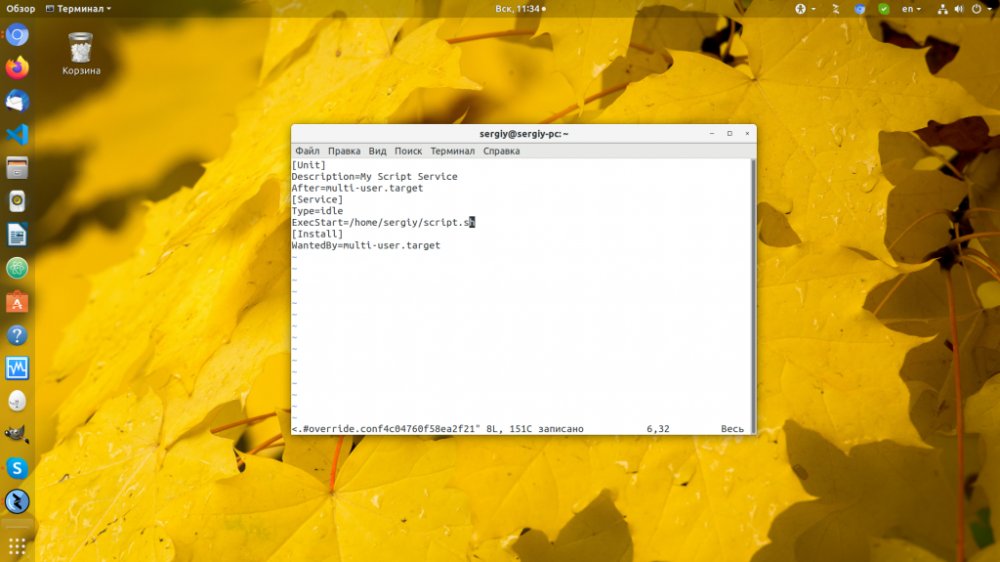
Дальше в строчке под названием ExecStart нужно выполнить одно из следующих требований: прописать путь у выполняемому скрипту или команду. После чего скрипт добавляется в автозагрузку:
$ sudo systemctl daemon-reload
$ sudo systemctl enable mysrcipt
Программа запустится после инициализации системы. С этой целью можно пользоваться «старым» способом: с помощью rc.local. сощдается файл /etc/rc.local и прописывается путь к нему в строке ExecStart сервис-файла.
Источник: pq.hosting
Автозапуск в Linux

Как поставить комманды в автозапуск на UBUNTU (LINUX)
Одним из самых старых способов запуска нужных команд является специальный файл rc.local. Находится данный файл в директории /etc/ и по умолчанию содержит всего одну команду:
exit 0
Достаточно написать что-то перед данной строкой, и эта команда будет исполнятся при запуске системы.
В современных системах, вроде Debian 9 или Ubuntu 18.04, данный файл отсутствует, но ради обеспечения обратной совместимости возможность автозапуска с его помощью оставлена.
Для его использования, нужно сперва данный файл создать, а затем дополнительно активировать через systemd:
systemctl enable rc-local systemctl start rc-local.service
.bashrc и .profile
Если нужно автоматически запускать какую-то программу, скрипт или команду при входе пользователя в систему, то для этой цели прекрасно подойдут файлы .bashrc и .profile.
Данные файлы находятся в двух местах, и выполняются в следующем порядке:
- Общие для всех пользователей файлы находятся в директории /etc/
- Для каждого пользователя так же существуют отдельные экземпляры данных файлов, которые находятся в корне их домашних директорий- например, у пользователя sysadmin, они будут находится по пути /home/sysadmin.
Для корректного использования данных файлов, следует понимать их предназначение в системе:
- .bash_profile — данный файл используется для загрузки файлов .profile и .bashrc (в приведенном порядке).
- .bashrc — содержимое данного файла загружается при входе в режим терминала. Именно здесь задаются такие параметры, как внешний вид среды терминала, текстовый редактор по умолчанию и другое.
- .profile — содержимое данного файла загружается при загрузке графической оболочки. Здесь могут быть указаны различные переменные среды, и прочее не относящееся к bash содержимое.
Источник: pc.ru
Автозагрузка Linux
При запуске ПК на базе Linux приходится многие программы включить вручную. Пользователи с ними работают каждый день и глупо тратить время на подобные операции. К счастью, существует опция автозагрузки, которая хорошая работает в Linux.
Принцип работы
- подключение серверов;
- один скрипт;
- быстрая инициализация системы.
Как понятно из вышеупомянутого списка, один протокол запускает скрипт. Сервер выступает хранилищем для сохранности всех выбранных программ. К примеру, это может быть текстовый редактор либо Скайп. Главное — задать путь.
Следующим способом обозначена команда local. Метод считается устаревшим, однако его также стоит рассмотреть. Скрипты в local затрагивает графическое окружение. Ранее оценивалась активность процессора, а именно его ядра. В данном случае на первом месте стоит графический модуль.
Менеджер входа остается одним из основных способов использования автозагрузки. Он отличается простой и набором понятных команд, которые не конфликт между собой. При запуске окружения происходит перелинковка. Система инициализации проверяет допуски всех программ и оставляет только те, которые нужны на данный момент.
Прочие методы для автоматической активации приложений
На ПК с операционной Linux замечательно работают сервера. Речь идет о комплексе программ, которые определяют базовые скрипты. Через отдельные сервера происходит старт приложений. Это могут быть системный либо частный софт.
На втором месте стоит окружение с поддержкой. Через настройки отложенного запуска также получается управлять программами на ПК. Главное — выбрать параметры доступа, чтобы программы не конфликтовали между собой.
Последний по списку значится метод bash. Принцип работы основан на создании отдельной папки, которая отслеживает активность приложений. Команды на них поступают автоматически, важно просто дождаться открытия. Отдельно упоминается терминал базы данных.
Важно! Через терминал базы данных удается добавлять новые программы для автозагрузки и удалять нежелательный софт из списка.
Про автозагрузку ядра

На уровне ядра есть возможностью выставлять программы для автозагрузки. Речь идет только на системе Линукс. Для этого предусмотрена команда Init, которая доступна через настройки. Программа запускается через вкладку инициализации.
При переходе в настройке проверяется поле оболочки. Возможны варианты с Bash, System. В любом случае действуют стандартные конфигурации, которые видят все программы без разбору. При переходе в строку команды набирается bcfg, что свидетельствует о старте автозагрузки.
Далее прописывается основной код с указанием всех программ для автозапуска. Это могут быть чаты или Телеграмм. Некоторых заинтересует ВК либо ФБ. Для работы понадобится текстовый редактор и таблицы. Это могут быть презентации и прочее.
- не отображаются программы;
- не получается включить оболочку.
В первом случае ПК просто перезагружается. Проблема с оболочкой требуется переустановки Линакс. Как правило, используется последнее обновлении и можно забыть о недостающих настройках.
Система инициализации – особенности работы
Система инициализации в Линуксе устроена довольно просто. При переходе в сервис первым делом отображаются текущие службы. Это могут быть графические программы или последние обновления. Пользователи смотрят на доступные операции и по умолчанию доступно отсрочка, немедленный запуск.
Также легко перейти на параллельное подключение и зависимость. При переходе в настройки открываются доступные команды. Некоторые из них позволяют регулировать системные службы. Это требуется, когда важно заменить установленный софт. Что касается автозагрузки, применяются строки Apache.
Пользователи выбирают программы, которые в данный момент установлены на ПК.
Далее проставляются галочки для использования их по умолчанию.
- отсутствуют настройки;
- нет возможности найти системные программы.
Первый вариант может встречаться из-за ограниченности версии. Система Linux устроена таким образом, что многие функции скрывает по умолчанию. Разблокировка происходит при инициализации Sys. Есть возможность просматривать программы вручную.
Чтобы добавить службу в автозагрузку, необходимо ввести команду enable.
systemctl enable название службы
systemctl disable название службы
Скрипты в Линукс
Как только пользователь разберется в скриптах, ему сразу станет ясно, как эффективно и быстро выставлять программы для автозагрузки. Все это потребуется для работы, это файл LOCAL. Раньше в rc.local добавляли команды bash, которые должны были запуститься при старте операционной системы, однако в новых версиях Linux его упразднили.
С помощью systemd, создадим файл и добавим его в автозапуск, как любую службу.
Разрешаем выполнять скрипт.
chmod +x /etc/rc.local
Включаем файл local в автозапуск.
systemctl enable rc-local
systemctl start rc-local
systemctl status rc-local
- не срабатывает скрипт;
- сразу высвечивает ошибку.
Скрипт может не срабатывать по причине неверного кода. Если имя файла является корректным, система выдает внятные ошибки к скрипту. К примеру, может встретиться несовместимость или большое количество программ. В настройках могут быть ограничения по правам пользователя.
Также отдельно оценивается функция автозагрузка в зависимости от версии Линукс. Второй проблемой значится ошибка, и тут высматривается его код. Все ошибки, которые начинаются на 02, свидетельствуют о грамматической подмене.
При пересмотре приложений становится ясно, что некоторые названия были записаны не полностью. Отдельно проверяется путь, так как система должна распознавать софт, а не его дубликаты.
Работа с серверами
Сервера в Linux требуются для того, чтобы сохранять все скрипты на своем месте. Синтаксис команд является не сложным, поэтому рассматриваются строки HR, ET, которые дают общее представление о работе с программой.
Первым делом вводится пункт HR и далее открываются скобки. Важно обратиться к настройке приложения и для этого указывается полный пункт. Короткое обозначение функции – РР. Система Linux при этом должна понимать, с какой программой точно требуется проводить манипуляции.
Ее название стоит отделять скобками или переносить текст на другую строку. Многие стараются использовать сокращенные названия. Чтобы его узнать, важно отметить пункт программы и посмотреть активную строку.
Вывод
Выше описано, как использовать автозагрузку Линакс. Пользователи применяют скрипты, сторонние приложения. Отлично работают сервера, настройки самой системы, поэтому проблемы возникают крайне редко.
Источник: www.vseprolinux.ru